هل ترغب في معرفة كيفية تغيير لغة واجهة الويب GLPI؟ في هذا البرنامج التعليمي ، سنوضح لك كيفية تغيير لغة GLPI المستخدمة على واجهة الويب.
• إصدار GLPI: 9.3.1
قائمة الأجهزة:
يعرض القسم التالي قائمة المعدات المستخدمة لإنشاء هذا البرنامج التعليمي GLPI.
كل قطعة من الأجهزة المذكورة أعلاه يمكن العثور عليها في موقع أمازون.
GLPI Playlist:
في هذه الصفحة ، نوفر وصولاً سريعًا إلى قائمة من مقاطع الفيديو ذات الصلة بتثبيت Zabbix.
لا تنسى الاشتراك في قناة يوتيوب لدينا اسمه FKIT.
GLPI البرنامج التعليمي ذات الصلة:
في هذه الصفحة ، نقدم وصولاً سريعًا إلى قائمة البرامج التعليمية المتعلقة بتثبيت GLPI.
البرنامج التعليمي - GLPI تغيير لغة واجهة الويب
افتح المتصفح وأدخل عنوان IP الخاص بخادم الويب الخاص بك بالإضافة إلى / glpi.
في مثالنا ، تم إدخال عنوان URL التالي في المتصفح:
• http://35.162.85.57/glpi
على شاشة تسجيل الدخول ، أدخل اسم المستخدم وكلمة المرور المطلوبين.
• اسم المستخدم الافتراضي: glpi
• كلمة المرور الافتراضية: glpi

بعد تسجيل الدخول بنجاح ، سيتم إرسالك إلى لوحة معلومات GLPI.

في الجزء العلوي الأيسر من الشاشة ، قم بالوصول إلى إعدادات ملف تعريف المستخدم.
على شاشة ملف تعريف المستخدم ، حدد اللغة المطلوبة وانقر على زر حفظ.
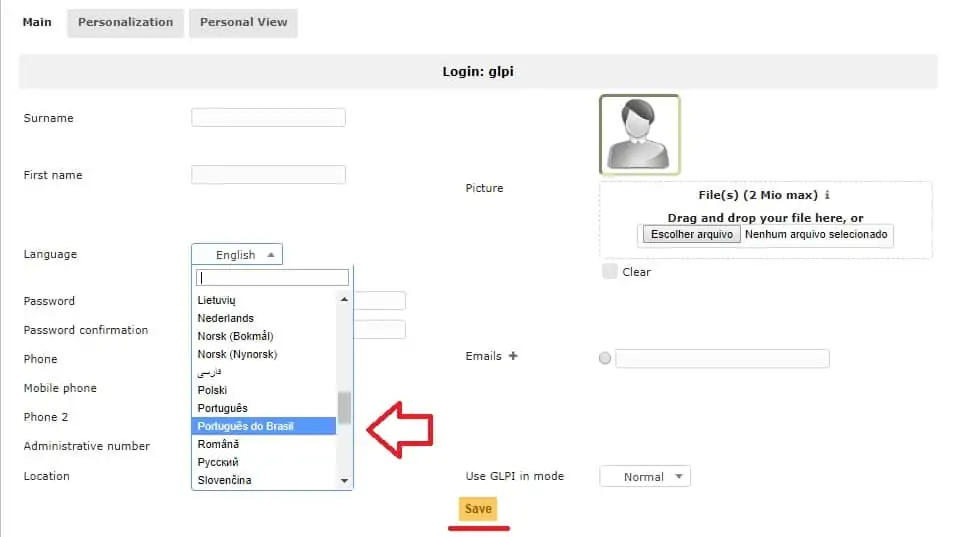
تهانينا! لقد قمت بتغيير لغة GLPI لواجهة الويب.
